Kliknite na gumb Prenesite namizni program, ga po končanem prenosu namestite in se vanj vpišite z Microsoftovim računom, ki ga uporabljate za SkyDrive.
|
|||||
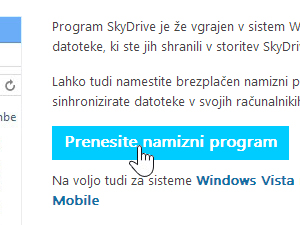
Na svojem računalniku morate imeti nameščen namizni program SkyDrive, ki ga pridobite na uradni spletni strani.
|
|||||
|
|||||
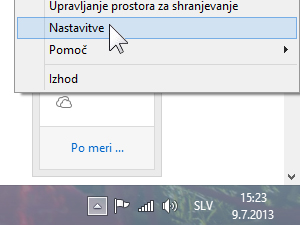
V opravilni vrstici kliknite z desno miškino tipko na ikono SkyDrive in izberite Nastavitve.
|
|||||
|
|||||
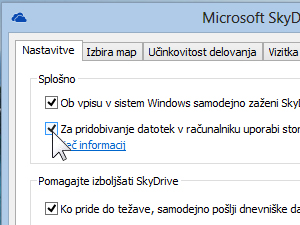
V oknu z nastavitvami za SkyDrive namizni program, v zavihku Nastavitve, se prepričajte, da imate označeno možnost Za pridobivanje datotek v računalniku uporabi storitev SkyDrive, ki se nahaja v razdelku Splošno.
|
|||||
|
|||||
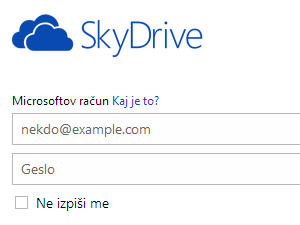
Sedaj pa na nekem drugem računalniku odprite domačo stran storitve SkyDrive in se vpišite.
Vpišite se z istim računom, kot na svojem računalniku, kjer je nameščen namizni program SkyDrive, ki mora teči v ozadju. Računalnik do katerega želite dostopati mora biti vključen in imeti dostop do spleta.
|
|||||
|
|
|
|||||
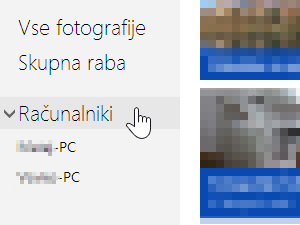
Na levi strani v razdelku Računalniki, bi se moral nahajati vaš računalnik, na katerega ste namestili SkyDrive namizni program in omogočili dostop do datotek v računalniku preko te oblačne storitve.
Seveda imate lahko dodanih tudi več računalnikov, v kolikor jih pri svojem delu uporabljate več. Kliknite na ime računalnika do katerega želite dostopati.
|
|||||
|
|||||
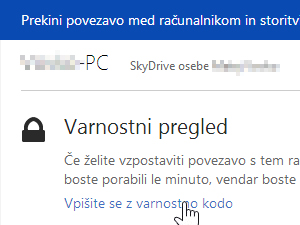
Za uspešen dostop, se mora izvesti varnosti pregled. Kliknite na povezavo Vpišite se z varnostno kodo.
|
|||||
|
|||||
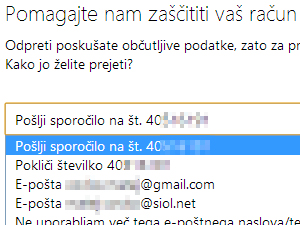
Izberite eno od možnosti, ki so na voljo, kam želite prejeti varnostno kodo in zatem kliknite na gumb Naprej.
Katere možnosti so na voljo je odvisno od tega, katere kontaktne podatke ste navedli v nastavitvah Microsoftovega računa. To lahko spremenite tukaj (Varnostni podatki).
|
|||||
|
|||||
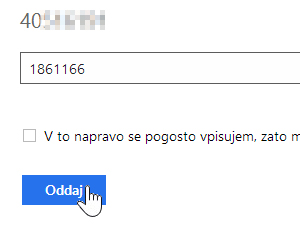
Vpišite varnostno kodo, ki ste jo prejeli in kliknite na gumb Oddaj.
Varnostna koda je vsakič znova naključno generirana.
Če ta računalnik uporabljate pogosto in je zaupanja vreden, lahko označite tudi opcijo V to napravo se pogosto vpisujem, zato me ne sprašuj po kodi. Tega ne označite na javnih računalnikih! |
|||||
|
|||||
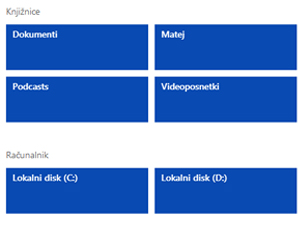
Sedaj imate vpogled in dostop do vseh pogonov, map in knjižnic na svojem računalniku. Tudi do datotek z USB ključka, ki ste ga pozabili izključiti iz računalnika. :)
|
|||||
|
|||||
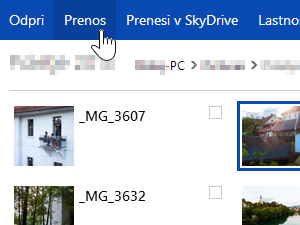
Tako lahko ob prižganem domačem računalniku od skoraj kjerkoli, kjer je povezava v svetovni splet, dostopate do svojih datotek, četudi ste jih pozabili prenesti v storitev SkyDrive.
Nekatere datoteke (kot so slike, Office dokumenti ipd.) lahko odprete kar v storitvi SkyDrive, lahko pa jih tudi prenesete na trenutni računalnik.
|
|||||
|
|||||
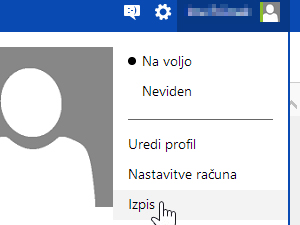
Ko končate z brskanjem po svojem računalniku, se ne pozabite izpisati iz storitve SkyDrive in iz računalnika na katerega ste morebiti prenesli svoje datoteke, le-teh izbrisati, v kolikor ne želite, da bi jih lahko odprl še kdo.
|
|||||

